在当今的信息时代,远程管理和操作服务器已成为许多企业和个人开发者的常态。SSH(Secure Shell)作为一种安全的远程登录协议,广泛应用于Linux服务器的管理和维护。本文将详细介绍如何在Linux服务器上配置SSH,以确保您的远程连接既安全又高效。
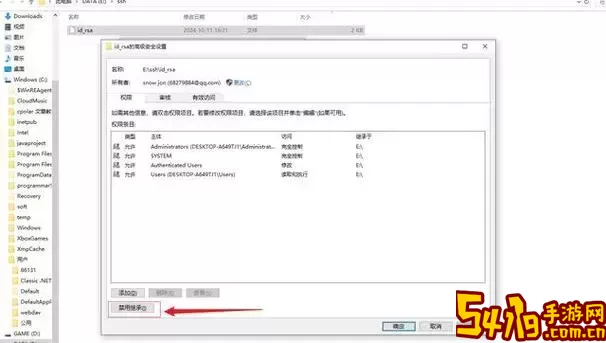
SSH(Secure Shell)是一种网络协议,允许用户通过不安全的网络安全地访问计算机。与传统的Telnet等协议相比,SSH通过加密数据传输来保护用户的登录信息、命令和数据,因此是进行远程管理的理想选择。
大多数Linux发行版默认都会安装SSH服务,但在某些情况下,您可能需要手动安装。在Debian和Ubuntu系统上,可以使用以下命令安装OpenSSH服务器:
sudo apt update
sudo apt install openssh-server
在CentOS或RHEL系统上,可以通过以下命令安装:
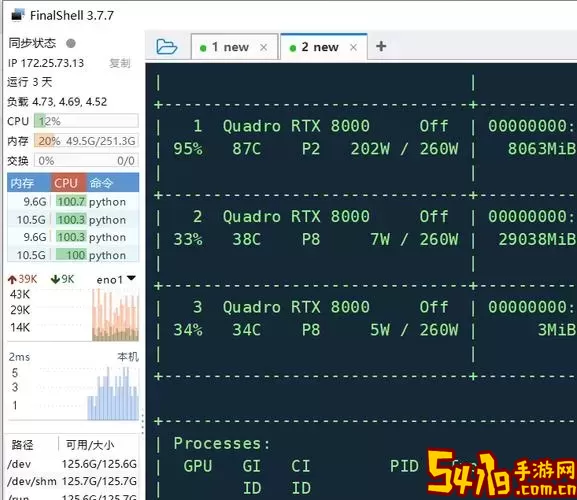
sudo yum install openssh-server
安装完成后,您可以通过以下命令启动和设置SSH服务在系统启动时自动启动:
sudo systemctl start ssh
sudo systemctl enable ssh
要确保SSH服务正在运行,可以使用以下命令检查其状态:
sudo systemctl status ssh
如果服务正在运行,您将看到类似于“active (running)”的状态信息,表示SSH服务已成功启动。
SSH服务的主要配置文件是位于“/etc/ssh/sshd_config”中的“sshd_config”。使用文本编辑器(如vim或nano)打开该文件进行编辑:
sudo nano /etc/ssh/sshd_config
以下是一些常用的配置选项:
修改默认端口:出于安全原因,您可以修改SSH的默认端口(22),选择一个不常用的端口,例如2222。找到“#Port 22”这一行,将其取消注释并修改为“Port 2222”。
禁用root用户登录:为了提高安全性,建议禁用root用户的SSH登录。找到“PermitRootLogin”这一行,修改为“PermitRootLogin no”。
使用公钥认证:推荐使用公钥而非密码进行身份验证,这样可以增强安全性。可以在用户主目录下的“.ssh”文件夹中生成和存储SSH密钥对。
完成修改后,保存文件并退出编辑器,然后使用以下命令重启SSH服务使更改生效:
sudo systemctl restart ssh
如果您的服务器上启用了防火墙(例如UFW或FirewallD),您需要确保允许SSH流量通过。在Debian或Ubuntu上,您可以使用以下命令:
sudo ufw allow 22/tcp
sudo ufw enable
如果您更改了SSH端口(如2222),则需要修改相应的规则:
sudo ufw allow 2222/tcp
对于CentOS使用FirewallD的情况,可以使用以下命令打开SSH端口:
sudo firewall-cmd --permanent --add-service=ssh
sudo firewall-cmd --reload
完成SSH服务的安装与配置后,您可以使用SSH客户端连接到服务器。使用命令:
ssh username@hostname -p port
请根据需要将“username”、“hostname”和“port”替换为您的用户名、服务器IP地址和端口号。如果您使用的是密钥认证,确保将私钥文件路径添加到命令中:
ssh -i /path/to/private_key username@hostname -p port
通过上述步骤,您可以在Linux服务器上成功配置SSH服务。这不仅为您提供了远程管理的便利,也大大提高了安全性。安全和方便的SSH连接将为您的服务器管理工作提供良好的基础。
无论是个人项目还是企业应用,确保正确配置SSH都是保证服务器安全和稳定运行的关键。希望这篇文章能对您有所帮助,让您在Linux服务器管理的旅程中更加顺利。